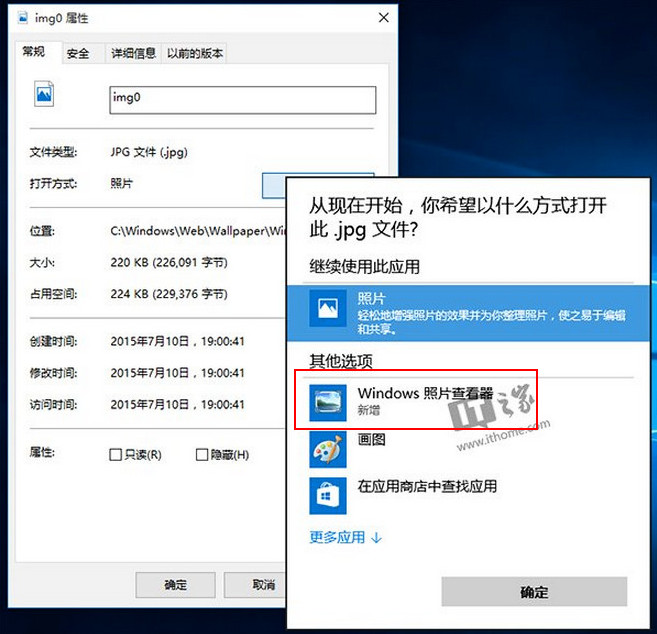设置win10图片打开方式为照片查看器的操作步骤
来源:PE吧 作者:小吧 发布于:2017-04-24 11:10:29 浏览:18174
在win10系统中,当我们查看图片文件时,默认情况下系统会运行Metro风格的照片运用来打开图片,可是很多用户更喜欢用传统照片查看器来查看图片,那么我们该如何设置呢?接下来就给大家详细介绍设置win10图片打开方式为照片查看器的操作步骤。
1、首先我们打开电脑默认运用的“照片”项可以看到选择运用上没有照片查看器这一运用,如下图所示:

2、在桌面上同时按下“win+r”组合键,打开运行窗口,然后输入“regedit”命令,如下图所示:
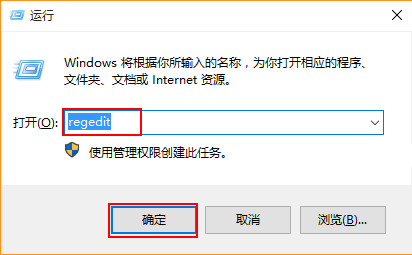
3、在注册表编辑器一次展开“HKEY_LOCAL_MACHINE\SOFTWARE\Microsoft\Windows Photo Viewer\Capabilities\FileAssociations”,如下图所示:
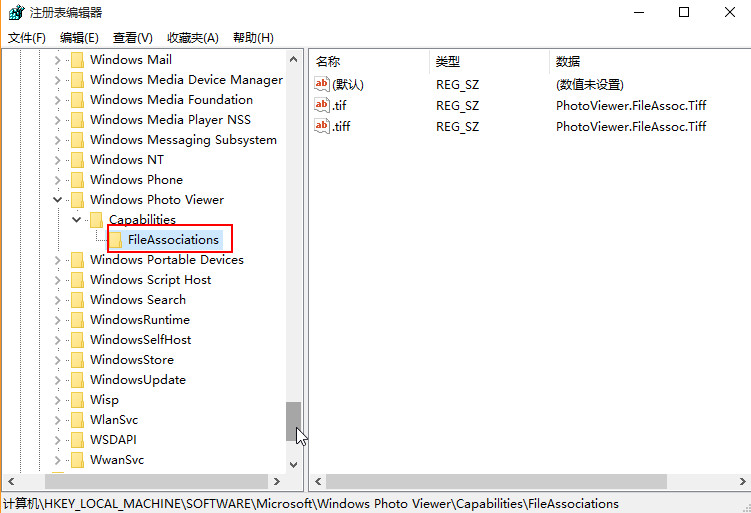
4、在FileAssociations项右键新建“字符串值”将数值名称改为“jpg”的文件拓展名,数值数据改为“PhotoViewer.FileAssoc.Tiff”,如下图所示:
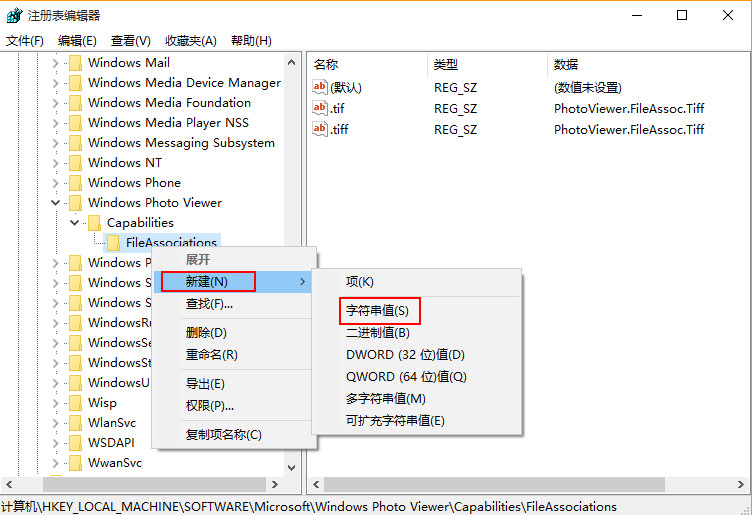
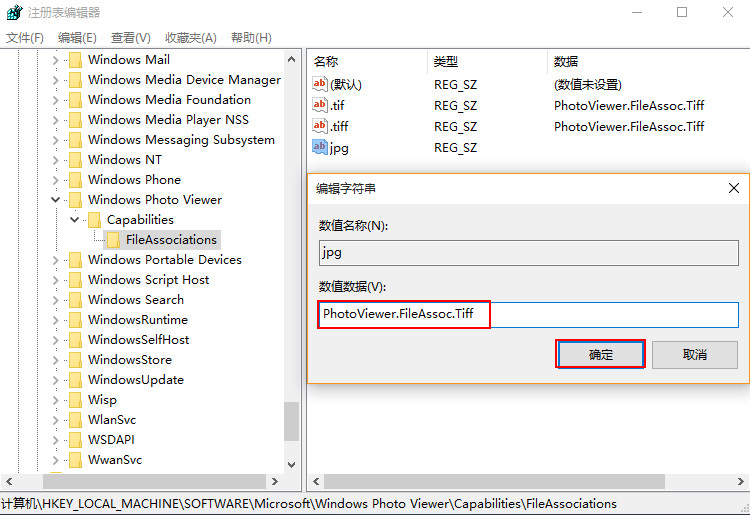
5、之后在jpg文件的右键打开方式中你就能看到windows照片查看器了,如下图所示: